Как создать запоминающийся логотип и привлечь клиентов? Этот вопрос волнует многих предпринимателей. Ведь только правильное лого способно закрепить бренд на рынке.
Можно нанять дизайнера, который сделает все в лучшем виде. Но в бизнесе любое промедление может обернуться дополнительными финансовыми затратами. В студии дизайна придется объяснять: Как должно выглядеть лого? Какие цвета подобрать? Формат, размер и многое другое.
Нейронная сеть избавит от лишних хлопот и поможет сгенерировать логотип за долю секунды. Дальше предлагается несколько вариантов. Пользователю остается только выбрать понравившийся. Все выглядит идеально, перейдем к практике.
Какая нейросеть умеет генерировать logo? Представляем Ideogram Ai нейросеть для создания логотипов бесплатно. По описанию нарисует картинку.
Содержание:
Как сгенерировать привлекательный логотип через Ideogram Ai?
Для начала нужно создать аккаунт. Доступно два способа входа. Через почту Google или учётку Apple. Мы вобрали Google. Когда есть почтовый ящик, процесс входа занимает одну минуту. После регистрации откроется страница с текстовым полем. Здесь вводим ключевые слова. Ниже находится лента. Она периодически обновляется раз в несколько минут. Сюда попадают работы других участников.
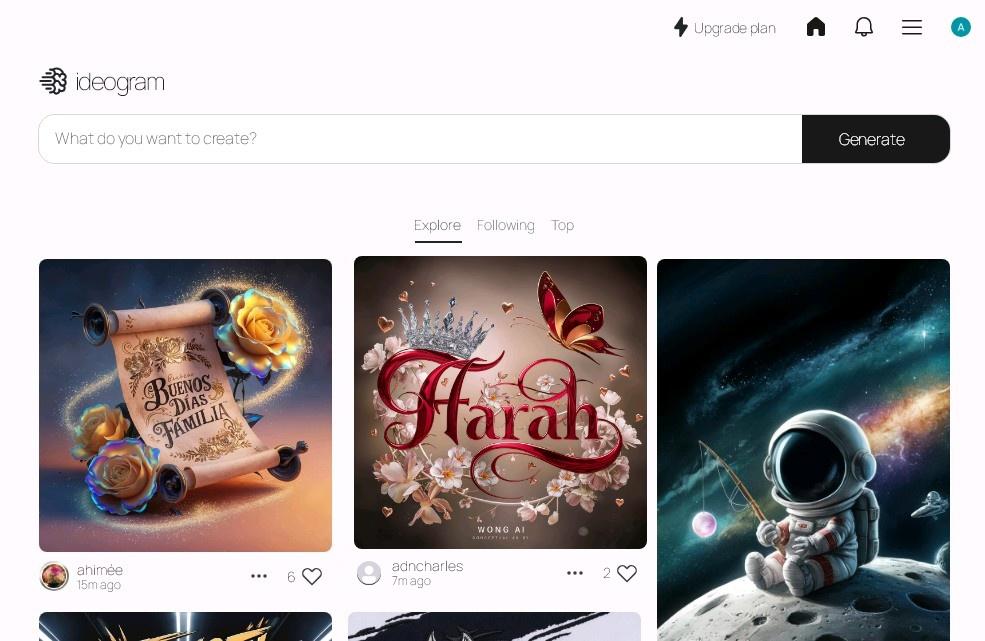
Кроме логотипов пользователи генерируют вполне обычные картинки. Пример выше. Попробуем сгенерировать логотип. В строке составим запрос.
Идея для Logo: Coffee.
Картинка: Бородатый мужчина с кружкой кофе.
Описание на английском. Пример:
«A stylized illustration of a bearded man in profile, holding a steaming cup of coffee.The man is depicted in a monochromatic palette withshades of brown and black.Above him, there’s a textual element in Cyrillic script that reads ‘КОФE’, and below the man, there’s another text in Cyrillic that says ‘АППЛАМСКВА’.The overall design is minimalistic, with the man and the coffee cup being the primary focus, set against a white background»
Перевод на русский язык.

Результат генерации:
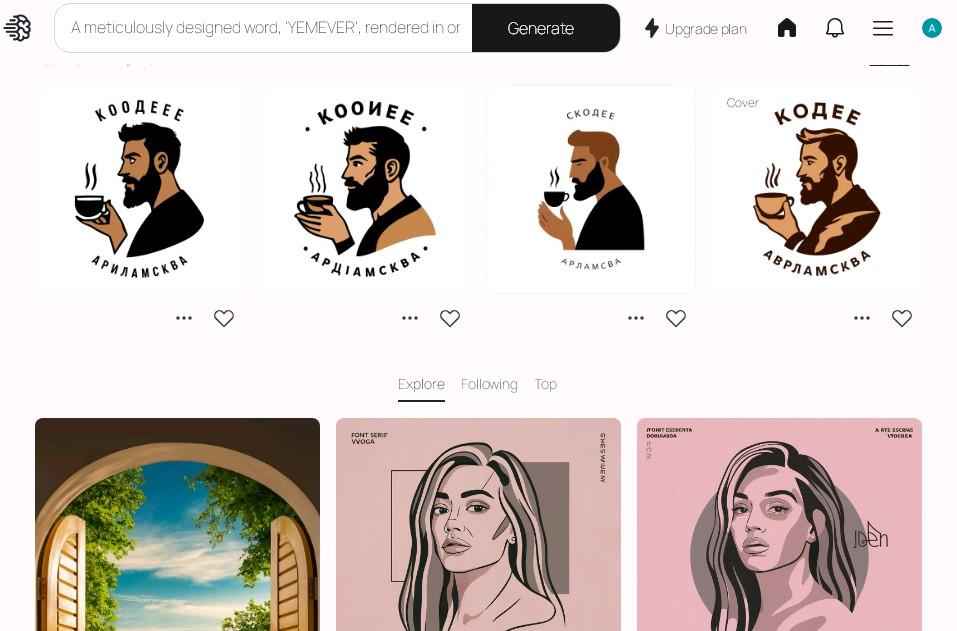
Русский язык нейросеть воспринимает плохо. Название «кофе» отобразилось некорректно. Это можно поправить. Открываем любой графический редактор и заменяем текст.
Цветовую палитру текста в графическом редакторе подбираем под оттенки нашего логотипа. Если название легко изменить, то серьезные ошибки труднее исправить. В этом случае поможет инструмент Remix. Он позволяет заново нарисовать изображения. Для этого открываем logo. Найти его можно в «My Profile». Туда попадают все сгенерированные работы.
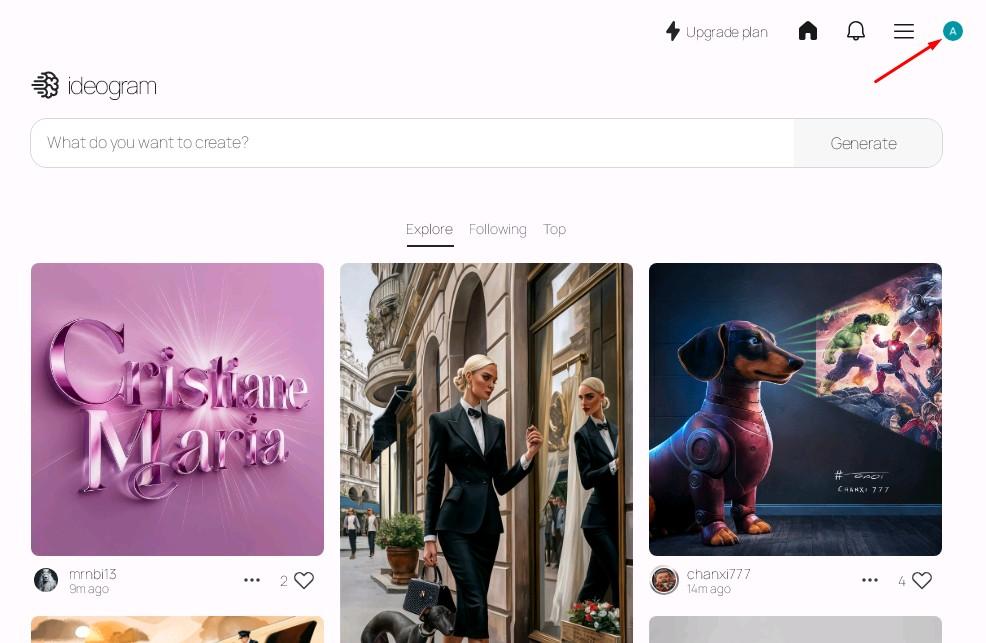
Выбираем картинку из ленты щелчком, чтобы она полностью открылась. Нажимаем кнопку «Remix».
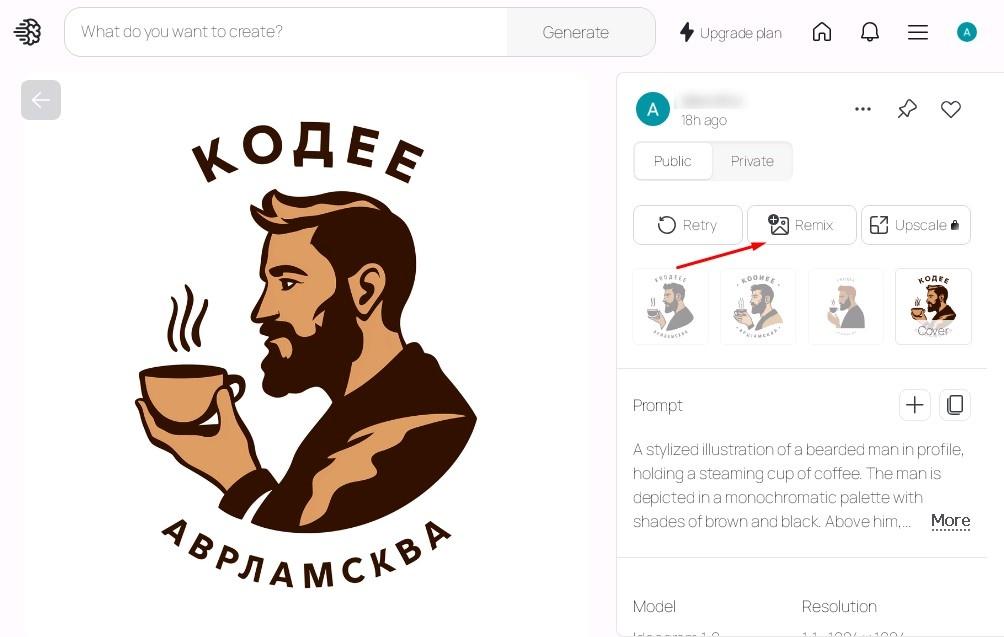
Появится окно с настройками. Здесь можно изменить описание. Установить Image Width и добавить новые ключевые слова, щелкнув по тегам.
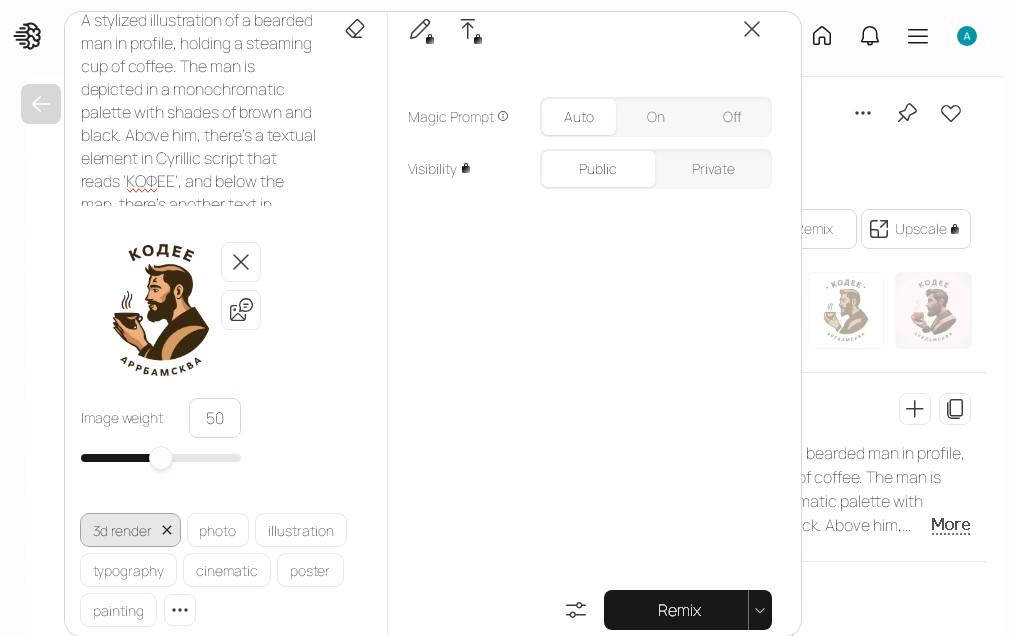
Что такое Image Width? Это опция отвечает за схожесть с оригиналом, чем выше значение, тем больше сходство. Низкий параметр, напротив, уменьшает похожесть.
Справа расположены дополнительные опции.
Magic Prompt – придает разнообразие и красоту вашему изображению. При активации анализирует введенный prompt, и добавляет дополнительные ключи. В итоге иллюстрация получается более красивой.
Мы взяли пример из документации Ideogram, чтобы проверить, как это работает.
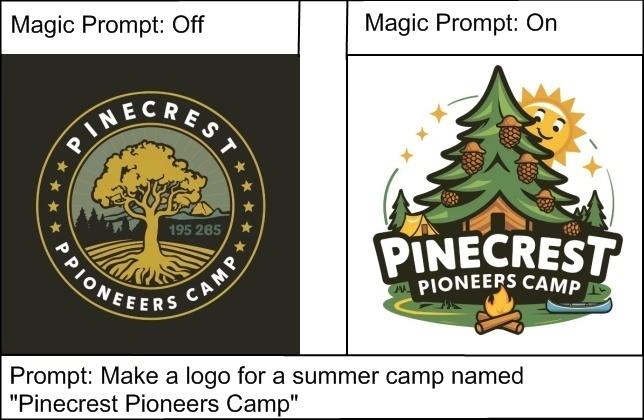
Вариант с «Magic Prompt: Off» подходит для крупных организаций. Например, сети магазинов или кафешек.
Второй вариант более красочный. Здесь установили «Magic Prompt: On».
Нейросеть сгенерировала логотип – лес, костер, дом и улыбающееся солнце. Отлично подойдет для детского лагеря. При желании текст можно убрать или заменить через графический редактор.
Примечания: нейронные сети умеют не только генерировать картинки, но и убирать лишние объекты на изображении. Например, название, если оно перекрывает большую часть изображения. Убирать объекты умеет нейронка Clipdrop. Туда входит целый перечень инструментов для работы с изображениями.
Скачивание логотипа на компьютер
После того как картинка готова, её нужно сохранить. Доступно два формата:
JPEG (Бесплатно) – качество 70 %
PNG (Платно) – качество 100 %.
Экспортировать иллюстрацию можно несколькими способами.
- С ленты профиля – нажимаем «три точки». Выбираем Download -> JPEG.
2. С карточки иллюстрации – открываем картинку щелчком. Повторяем последовательность действий из первого пункта.
3. Выгрузка сразу нескольких картинок – пользователь может сам выбрать, что сохранить в коллекцию. Нажимаем Select и щелкаем по изображениям. Дальше Download. Файлы будут упакованы в архив и сохранены.
4. Еще вариант через кнопку мыши. Нажать и перетащить, выделить файлы и скачать. Снять выделение – кнопка Select, которая расположена над лентой.
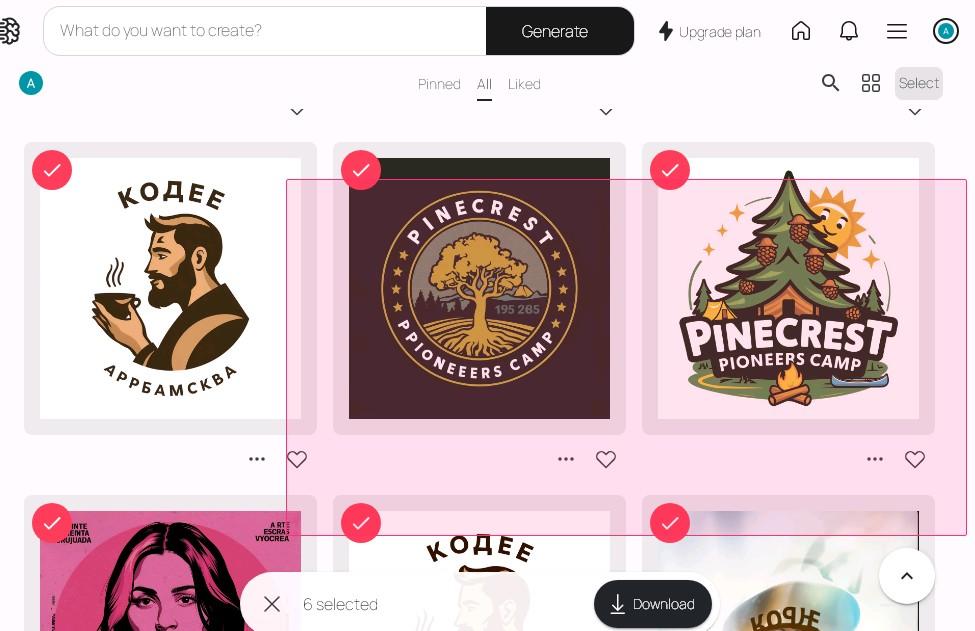
После того как файлы выгружены, используем их в своих проектах. Сейчас разобрали основные функции, как сгенерировать логотип. При работе нужно уметь составлять текстовые подсказки (промты) для нейронок. Нужно много тренироваться, чтобы получить желаемый результат. Есть способ ускорить процесс. В системе Ideogram для этого предусмотрены необходимые функции. Опишем подробнее.
Дополнительные инструменты Ideogram
Интерфейс разделен на платные и бесплатные инструменты. Что доступно бесплатно?
- Генерация изображений до 10 попыток – за каждый запуск создается четыре картинки. Токены начисляются ежедневное. Поэтому в день – 40 иллюстраций. После прохождения суток счетчик обновляется и можно запускать генерации еще. Чтобы сгенерировать логотип или арт, начального аккаунта вполне достаточно. Даже если не получилось с первого раза, через 24 часа можно попробовать еще раз.
- Describe – полезная опция. Анализирует картинку и создает prompt. Если в ленте Ideogram понравилось изображение, можно получить с него описание. Работает так. Переходим в карточку изображения, нажимаем «три точки» и «Describe».
Зачем Describe, если можно скопировать готовый prompt?
В программе доступна загрузка собственных фотографий и рисунков. Загружаем фото, выбираем Describe и через несколько секунд получаем промпт. Дальше используем его для генерации артов.
Как загрузить файл, читайте ниже. - Remix – помогает изменить уже существующее изображение. Открываете карточку иллюстрации. Выбираете Remix.
Появится всплывающее окно. Доступно: изменить описание, настройка сходства сгенерированного лого с оригиналом (Image Width), теги, Magic Prompt и область видимости Visible – две опции (Pubic, Private). - Где использовать Remix? Для создания брендбука. Делаете несколько лого и размещаете в книге фирменного стиля компании.
Вот как выглядит брендбук Coca-Cola.
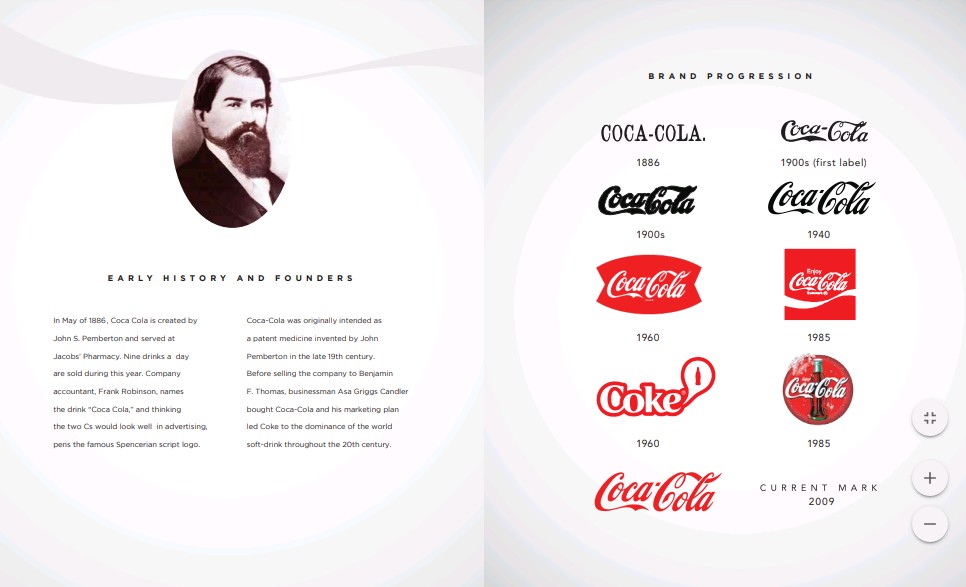
Настройка размера – при генерации можно установить ширину и высоту. Доступно разрешение: 16:9, 4:3, 1:1. Можно выбрать другие пропорции — для этого следует нажать стрелку.
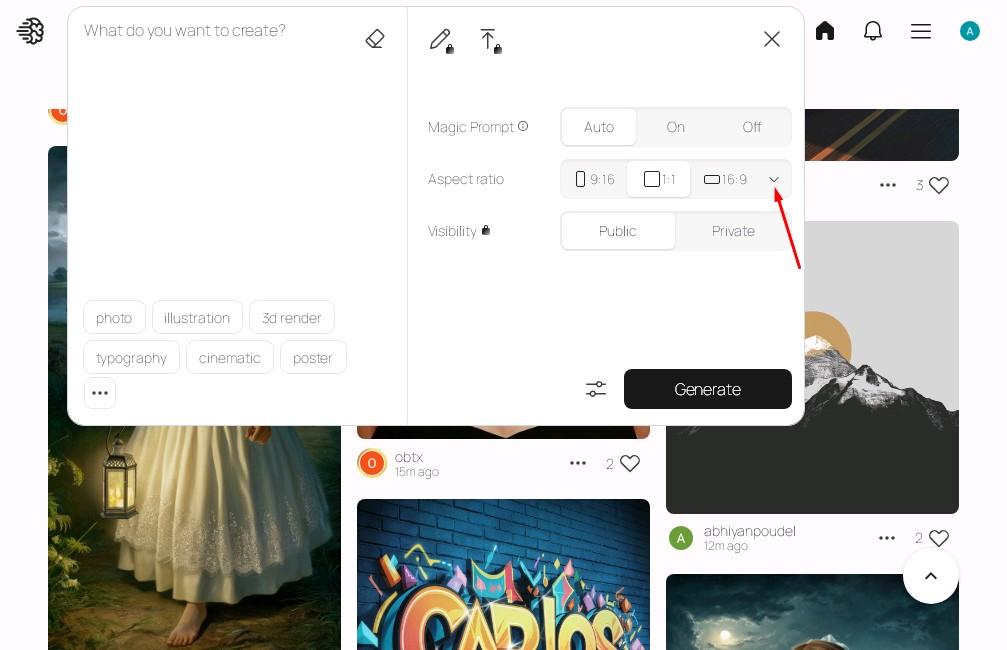
Модель. Если нажать расширенные опции, то можно установить Model, которая будет использоваться при генерации нашего логотипа. Последняя модель на момент написания статьи 1.0.
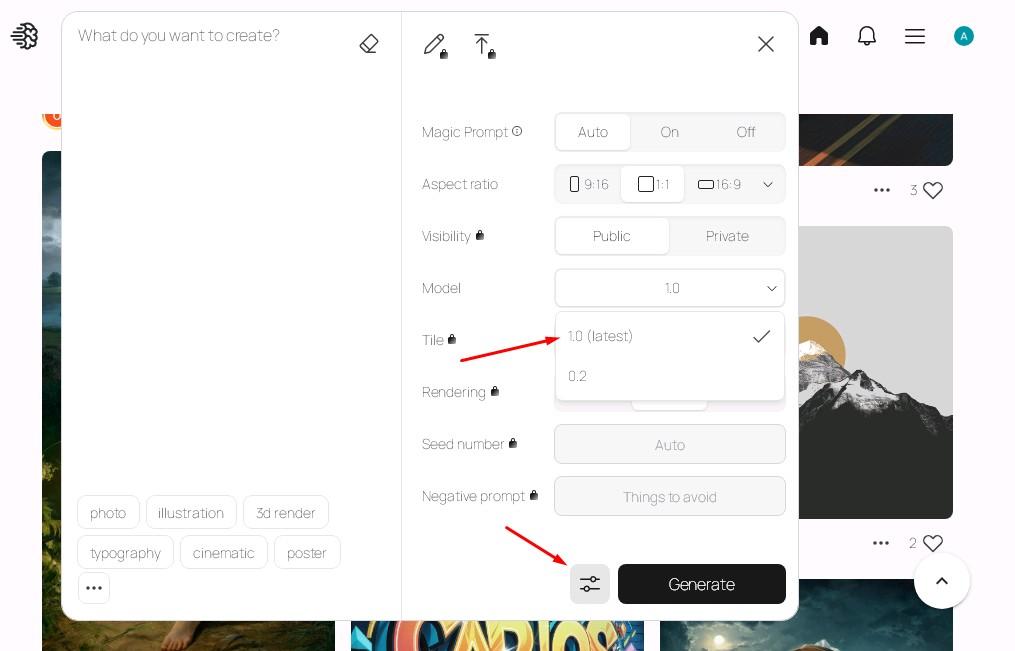
Логотип Cocа-Cola относиться к типу текстовых. Раньше приходилось вручную рисовать, сейчас с нейронными сетями создать logo можно за несколько секунд. Попробуем сгенерировать название фирмы по ключевым словам. Допустим фирма «Бриллиант», торгующая ювелирными украшениями. Вот как выглядит prompt для названия.
«A word ‘Brilliant’ written in ornate, sparkling silver letters.Surrounding the word are intricate designs, including heart-shaped ornaments, flowers, and other decorative elements.These elements are arranged in a symmetrical manner, with some appearing to be in the foreground and others in the background.The word is centrally positioned, and the entire composition is set against a dark, reflective surface, creating a striking contrast».
Проявили немного креативности и вписали ключевые слова, чтобы добавить сверкающие эффекты. Вот что получилось.
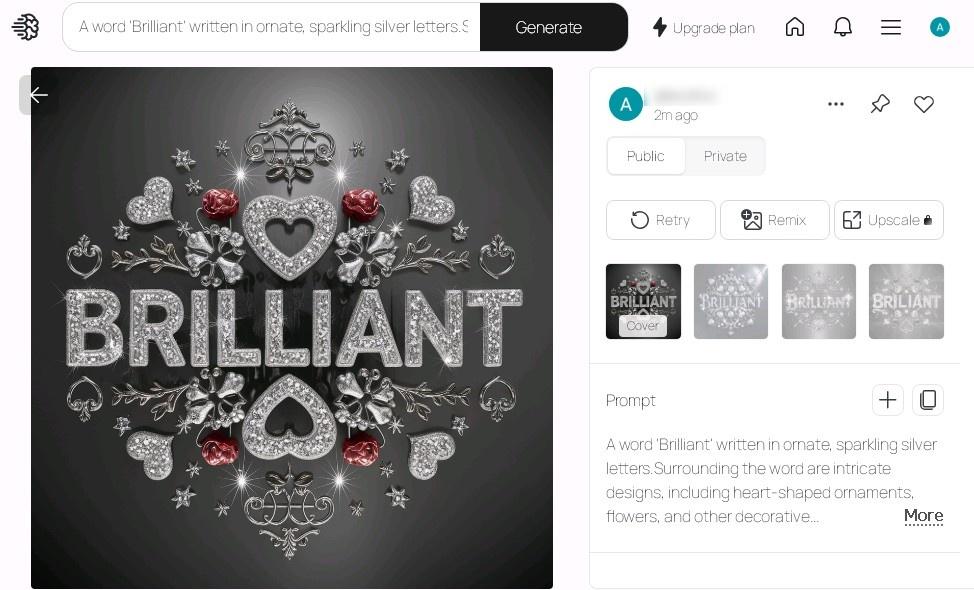
Бесплатно можно генерировать картинки по описанию. Платно расширяет стандартный набор инструментов. Перечислим функции доступные по подписке.
- Upscaler – увеличивает размер изображения в 2 раза. Функция находится в настройках картинки.
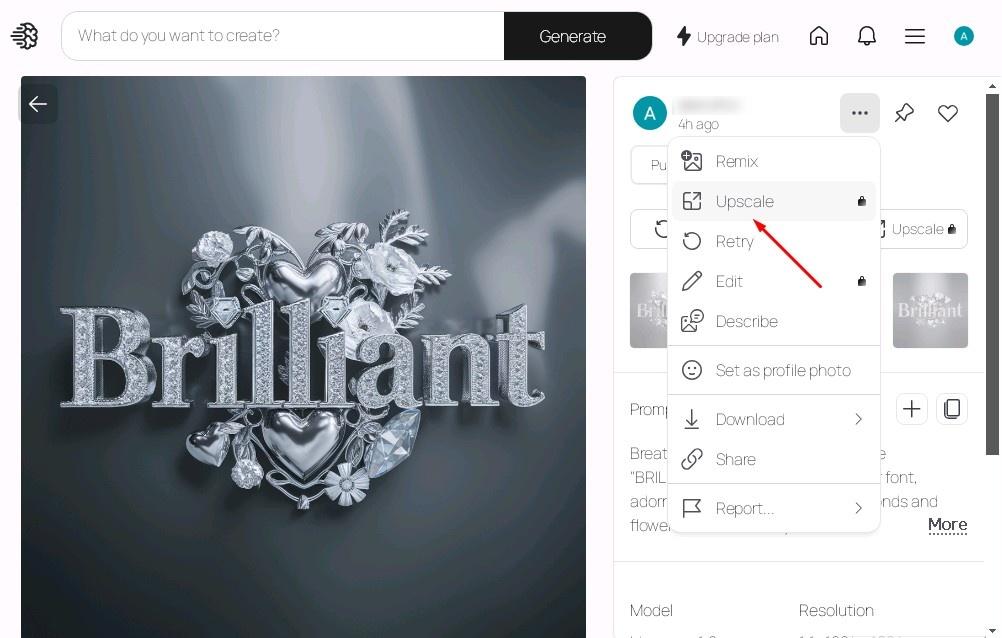
- Image Upload – загружает изображения. Картинка попадает в профиль пользователя во вкладку «Uploaded». Эти изображения можно использовать для ремикса (Remix) или получения подсказок путем анализа. Image Upload доступно по подписке Plus. Кнопка для загрузки открывается при нажатии на текстовое поле, где обычно составляем prompt.
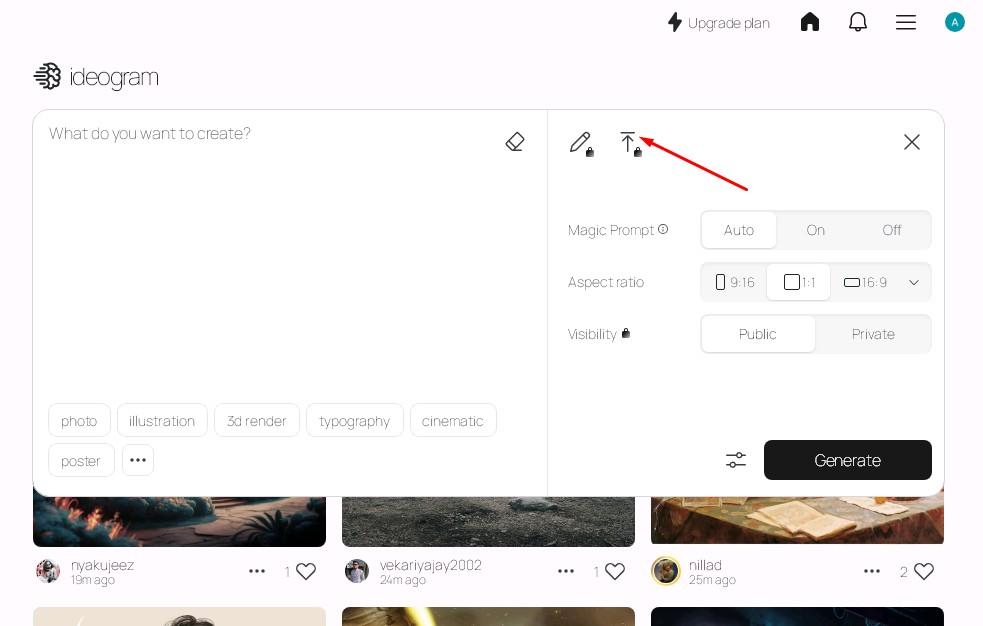
- Tile – инструмент, который делает бесшовную текстуру. Отсутствуют видимые границы и прерывания. Это пригодится для многих проектов. Например, создание игрового мира или орнамента для ткани.
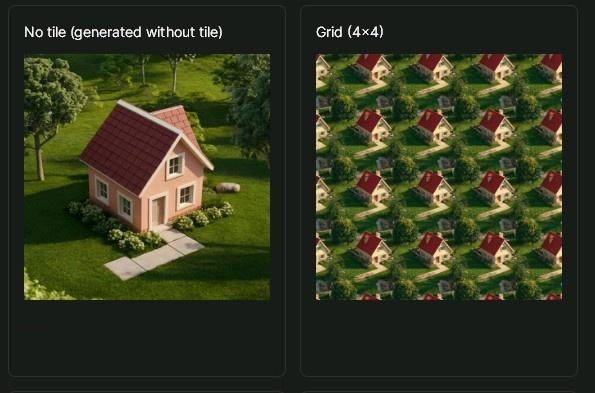
- Negative Prompt – применяется, когда нужно исключить из генерируемого арта какие-то детали. Например, создаете человека и в Negative Prompt указываете «green eye». Глаза будут какими угодно цвета — только не зеленые. Большинство сервисов в случае пробного периода включают Negative Prompt бесплатно по умолчанию. Здесь он доступен только по подписке. Находится в расширенных настройках.
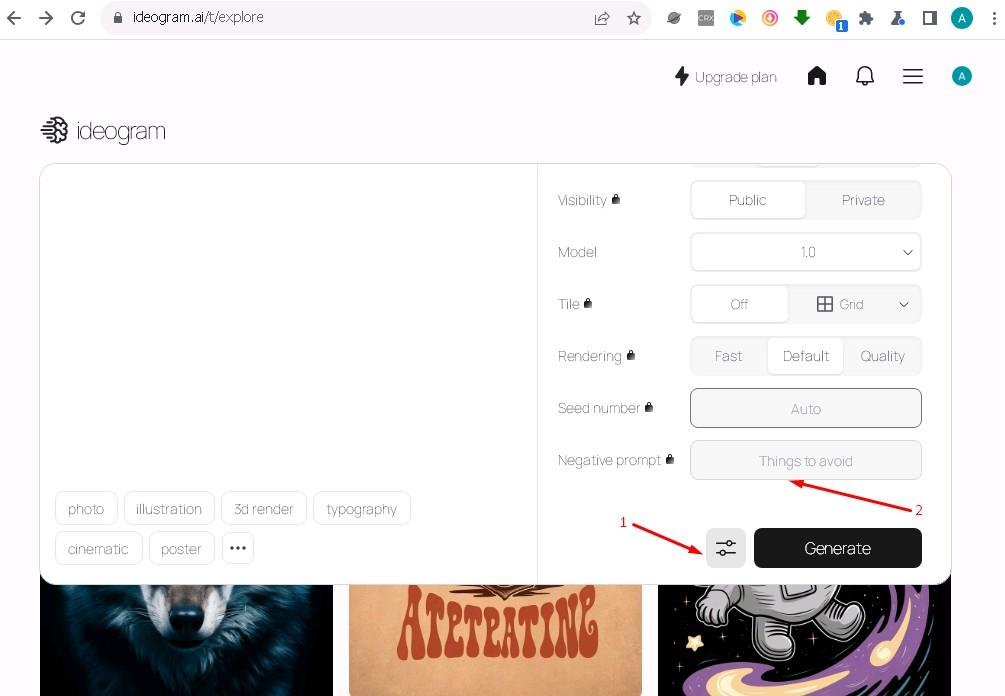
- Visible – принимает два значения. По умолчания Public. Если нужно сделать статус Private, потребуется расширить аккаунт до «Plus» или «Pro». Сгенерированные логотипы в режиме private, останутся конфиденциальными навсегда, даже после завершения подписки.
- Rendering – влияет на качество изображения. Три параметра:
Fast – используется, чтобы быстро увидеть, как будет выглядеть композиция – время обработки 5 секунд.
Default – по умолчанию 12 секунд.
Quality – 20 секунд. Качество получается выше, так как на обработку дается больше времени. - Seed Number – уникальное число. Используется как отправная точка для генерации. ИИ сканирует изображение по уникальному коду и на его основе воссоздает рисунок. Посмотреть код можно в карточке картинки.
Виды логотипов
При создании фирменного стиля, нужно выбрать цвет и шрифт. Определяемся с типом logo. Используем цвета, которые утвердили ранее. Дальше придумываем название фирмы по ключевым словам, составляем prompt и нажимаем Generate в Ideogram.
Есть три варианта logo.
- Графический – просто эмблема. Символ компании, по которому вас будут узнавать. Когда дело заходит до фирменного знака, сразу вспоминается Apple с их надкусанным яблоком.
- Текстовый – текстом пишем название фирмы. Часто в шрифте используется красивое начертание, как, например, название Brilliant который мы приводили выше.
- Комбинированный – совмещаем сразу два вида текст и картинку. Имя, как правило, добавляют сверху, снизу или посередине (но чтобы не перекрывать эмблему). Этот вариант приводили, когда делали logo для кофейни.
Где брать идеи для вдохновения?
Сложно с первого раза создать название бренда онлайн бесплатно, который бы оценили пользователи. Поэтому на поиски идей отправляемся на фотостоки. Вот несколько сайтов, которые могли бы вас заинтересовать Dribbble, Behance, Pinterest и Logopond. У каждого участника фотостока есть своё портфолио.
В учетной записи собраны работы. Их можно пролистать, выбрать подходящие варианты и составить мудборд для будущих проектов.
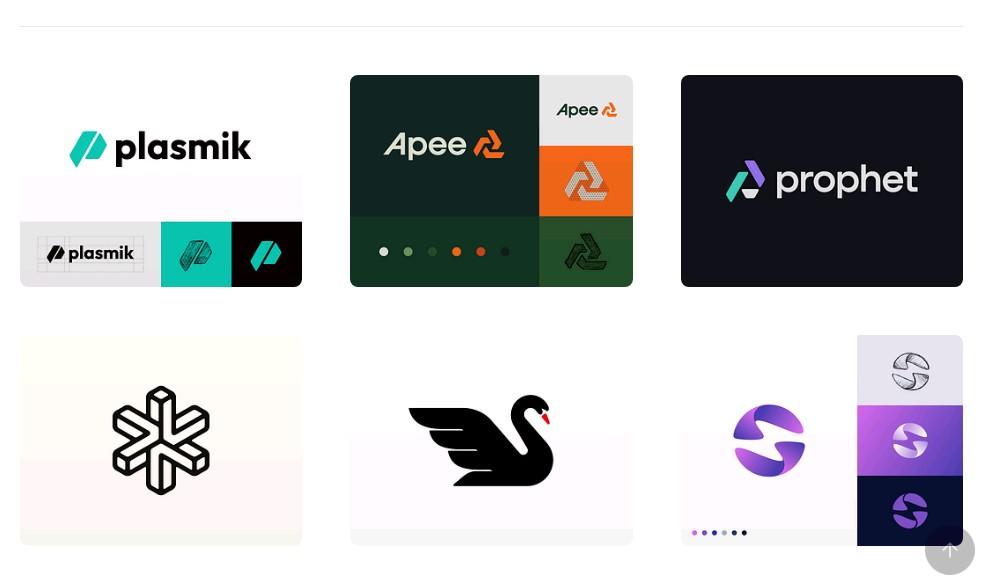
5 правил создания современного логотипа
Чтобы сделать эмблему запоминающей, нужно придерживаться нескольким правилам.
- Простота – logo должно быть простым и лаконичным без лишней графики. Чем больше ненужных элементов в рисунке, тем сложнее запомнить. Поэтому упрощаем.
- Проверка временем – насколько логотип актуален спустя время. Это нужно учитывать при его разработке. Прошло десятки лет, а компанию до сих пор узнают. Можно внести кое-какие поправки, чтобы соответствовать современным трендам. Например, Google не менял logo с 1997 года.
- Выразительность – рисунок должен передавать идею, которая заложена в компании. Добиться этого можно правильным сочетанием цветов и букв.
- Не более четырех цветов – оптимальный вариант 2-3 цвета. Перегружая эмблему цветовой палитрой, вы усложняете восприятие.
- Свободное пространство – некоторые компании размещают эмблему внутри круга. Делая что-то похожее нужно позаботиться о свободном месте. Пользователь с первого раза должен увидеть и запомнить. Лучше если лого ассоциируется с каким-то предметом или животным. Все знают, что у Ferrari – лого «лошадь».
Тарифные планы Ideogram
Цены зависят от срока продления. Если на год, то будет скидка. Вот список тарифов.
- Free – 10 генераций в сутки. Анализ картинки и получение промпта. Доступ к галерее. Сохранения в JPG формат.
- Basic – 8 $ в месяц. 400 промптов. Редактор. Скачать в PNG. Upscale. Инструмент Tile.
- Plus – 20 $ в месяц. Все функции из Basic и 1000 подсказок(prompt). Загрузка и удаление изображения. Private generation.
- Pro – 60$/month. Тоже что и в Plus, только еще 3000 подсказок.
Можно использовать Ideogram в коммерции?
Многие нейронные сети ограничивают пользователей в правах на картинки. Генерировать разрешено, а использовать в коммерческих целях, только при платной подписке. Участники Ideogram задались вопросом: «Можно ли использовать идеограмму для коммерческих целей?».
В FAQ ответили:
«Сотрудники сервиса не претендуют на изображения созданные пользователями и разрешают использовать в своих целях. Но есть ограничения, чтобы контент не нарушал никакие законы и права третьих лиц. Также рекомендуем ознакомиться с правилами сервиса и Разделом 2.1.»
Подведем итоги: Идеограмм – это идеальная нейросеть для создания логотипов бесплатно. Можно получить подробное описание любой картинки и использовать эти подсказки для создания новых logo. Доступно сохранение файлов в двух форматов. Также в день дают десять генераций, для небольших фирм этого вполне достаточно.
Сразу трудно создать шедевр. Если потратили все токены в первый же день и не получили желаемого результата, следует подождать сутки и попробуйте еще раз.
Что думаете по поводу сервиса Ideogram? Напишите в комментариях.
Автор статьи Катя Самохина, блог Денежные ручейки















Уже знакомы с Идеограм?